
Мазмұны:
- 1 -қадам: Файлды басқалармен бөлісіңіз
- 2 -қадам: Құжатты өңдеу
- 3 -қадам: Құжатты ұсыну
- 4 -қадам: Құжатты қарау
- 5 -қадам: кірістіру
- 6-қадам: Алдын ала жазылған құжатты ашу
- 7 -қадам: Құжатты пішімдеу
- 8 -қадам: Құжатты электрондық пошта арқылы жіберу
- 9 -қадам: Құжатты сақтамаған кезде тыныш болыңыз
- 10 -қадам: Google құжаттарының маңызы
- 11 -қадам: Бейнені түсіндіру қадамдары
- Автор John Day [email protected].
- Public 2024-01-30 10:26.
- Соңғы өзгертілген 2025-01-23 14:51.
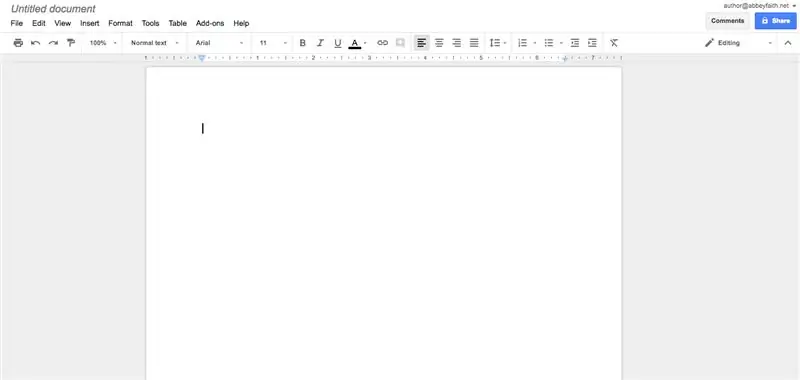
Егер сіз Google Docs -ты тапсаңыз, бұл экран пайда болады. Бұл экранға өту үшін Google іздеу жолағына Google құжаттарын енгізіңіз, содан кейін бірінші нәтижені басыңыз. Осыдан кейін сіз экранның ортасындағы түймені басасыз. Осыдан кейін, үлгіні қолданғыңыз келмесе, бос құжатты ашасыз.
1 -қадам: Файлды басқалармен бөлісіңіз
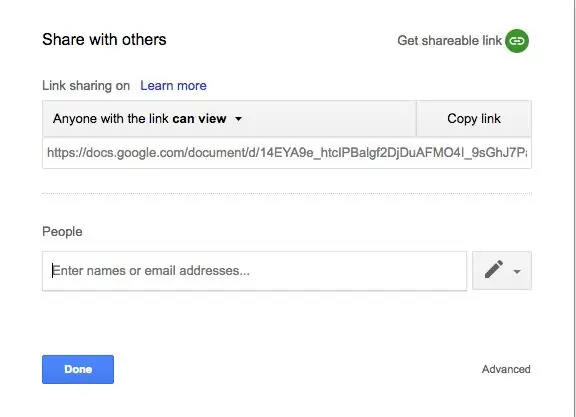
Құжатты бөлісу үшін сіз жоғарғы оң жақ бұрышқа өтесіз, онда «Бөлісу» жазылады. Оны басыңыз, сонда сіз экранды көресіз. Google Docs -қа кіруге рұқсаты бар басқа адамдардың атын енгізіңіз немесе электрондық пошта арқылы бөлісіңіз.
2 -қадам: Құжатты өңдеу
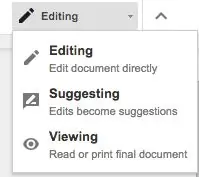
Құжатты өңдеу үшін, әдетте, «өңдеу» күйіне орнатылған жоғарғы оң жақ бұрышқа өтіңіз. Егер ол автоматты түрде өңдеуге қойылса, онда сіз құжатты сол күйінде өңдейсіз. Сіз бұл режимдесіз. Оны қайтару үшін «өңдеуді» нұқыңыз.
3 -қадам: Құжатты ұсыну
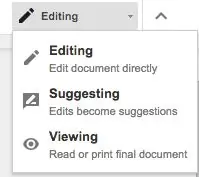
Құжат бойынша ұсыныстар жасау үшін «ұсыныс беру» түймесін басыңыз. Ұсыныс құжатта басқалармен жұмыс жасайтын немесе құжатта бірдеңе қалдыруға сенімді емес және есте сақтағысы келетін адамдарға арналған. Сіз бірдеңе ұсынған кезде оның асты жасыл түспен қалдырылады. Ұсынысты кейінірек қабылдауға немесе қабылдамауға болады.
4 -қадам: Құжатты қарау
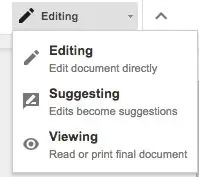
Айтпақшы, сіз кездейсоқ заттарды ұсынғыңыз немесе өңдегіңіз келмейді. Қарауды қосуға болады, бұл сізге мұны істеуге мүмкіндік бермейді. Мұны қосу үшін экранның сол жағындағы шертіңіз.
5 -қадам: кірістіру
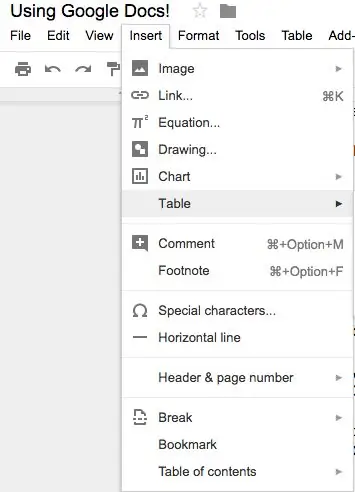
Бірдеңе енгізу үшін экранның жоғарғы жағындағы «Кірістіру» түймесін басыңыз. Сіз бір немесе екі түймені басу арқылы әр түрлі заттарды енгізе аласыз.
6-қадам: Алдын ала жазылған құжатты ашу
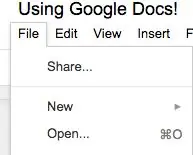
Алдын ала жазылған құжатты ашу үшін «Файл», содан кейін «Ашу» түймесін басыңыз. Бұл сізге компьютерде сақталған құжаттарға қол жеткізуге мүмкіндік береді.
7 -қадам: Құжатты пішімдеу
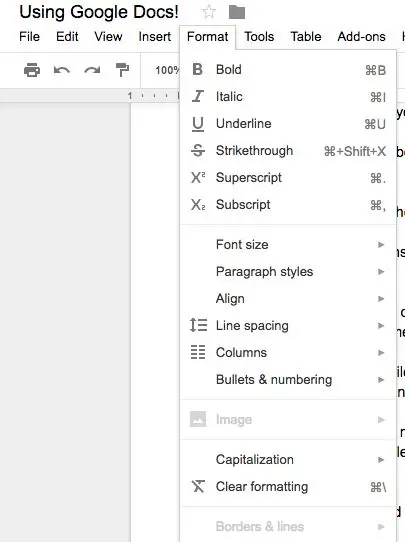
Құжатты пішімдеу үшін «Пішімдеу» түймесін басып, әр түрлі опцияларды таңдаңыз. Пішімдеу - бұл жоғарғы жолды, қосалқы жазуды, сызықшаларды және т.
8 -қадам: Құжатты электрондық пошта арқылы жіберу
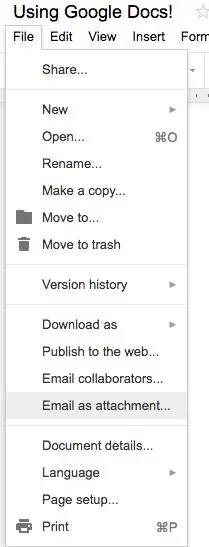
Құжатты электрондық поштаға жіберу үшін «Файл» бөліміне өтіп, қойындының төменгі жағына қараңыз. Сіз жаңа біреуге хат жібере аласыз немесе әріптестерге хат жібере аласыз.
9 -қадам: Құжатты сақтамаған кезде тыныш болыңыз
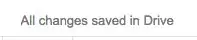
Ештене етпейді! Уәде беремін, сіздің құжат сақталды. Міне, қалай айту керек. Google Docs сіз тере бастаған сәттен бастап бәрін сақтайды. Бұл тұрғыда ол Microsoft Word -тен де сенімді. Егер сіз кездейсоқ сайттан шықсаңыз, бәрі әлі де сол жерде болатынын біліңіз.
10 -қадам: Google құжаттарының маңызы
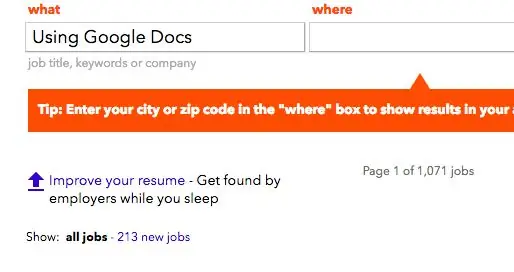
Сонымен, бұл неге өзекті? Google құжаттарын пайдалану өте маңызды, себебі мен шынымен де жұмысқа кірдім және жұмыс іздеуде «Google құжаттарын пайдалану» деп жаздым. 200 -ден астам жұмыс орны ашылды. Сізге бір ғана дағды қажет емес екені анық, бірақ Google Docs мансап үшін үлкен болды.
11 -қадам: Бейнені түсіндіру қадамдары
Егер сіз әлі де қадамдарды түсінбейтін болсаңыз, бұл бейнені қараңыз!
Ұсынылған:
Adafruit қауырсынымен Pimoroni Enviro+ FeatherWing пайдалану NRF52840 Express: 8 қадам

Pimoroni Enviro+ FeatherWing -ді Adafruit қауырсынымен пайдалану NRF52840 Express: Pimoroni Enviro+ FeatherWing - тақта Adafruit Feather сериясымен жұмыс істеуге арналған сенсорларға толы тақта. Бұл қоршаған ортаны бақылауға, атмосфераның ластануына және деректерді жинауға қызығушылық танытқандар үшін бастау үшін пайдалы орын. Мен
Perfboard пайдалану - Дәнекерлеу негіздері: 14 қадам (суреттермен)

Perfboard пайдалану | Дәнекерлеу негіздері: Егер сіз тізбек құрып жатсаңыз, бірақ сізде оған арналған схемасы жоқ болса, перфорд тақтасын қолдану жақсы нұсқа. Үздік тақталар перфорацияланған схемалар, прототиптеу тақталары және нүктелік ПХД деп те аталады. Бұл негізінен цирктегі мыс жастықшалардың жиынтығы
Kotlin көмегімен Android Studio жүктеу және пайдалану: 4 қадам

Kotlin көмегімен Android студиясын жүктеу және пайдалану: Сәлеметсіз бе, мен бұл пандемия кезінде бәрің жақсы деп үміттенемін. Бұл оқулықта мен сізге Android Studio -ны қалай жүктеу керектігін және Kotlin көмегімен бірінші қосымшаны іске қосуды үйретемін. Бұл оқулықтың соңында сіз Andro көмегімен қарапайым қосымшаны жүктеуді және жасауды білуіңіз керек
3D басып шығарылған қорап Gpsdo. Ұялы телефонның қуат көзін пайдалану: 10 қадам (суреттермен)

3D басып шығарылған қорап Gpsdo. Ұялы телефонды электрмен жабдықтауды пайдалану: Міне, менің GPSDO YT баламасы мынада: коды бірдей. ДК сәл өзгертілгенімен бірдей, мен ұялы телефон адаптерін қолданамын. Бұл үшін электрмен жабдықтау бөлігін орнатудың қажеті жоқ, бізге 5в ocxo қажет. Мен қарапайым пешті қолданамын
GOOGLE КӨМЕКШІСІ NODEMCU ПАЙДАЛАНУ БАСҚАРУЫНЫҢ АУШЫМЫ: 9 қадам

GOOGLE КӨМЕКШІСІ NODEMCU ПАЙДАЛАНУ БАСҚАРУЫ: Google көмекшісінің көмегімен заттарды қосу немесе өшіру жақсы болмас па еді? !!! Сондықтан осы нұсқаулықта мен Google көмекшісінің көмегімен кез келген электр құрылғыларын қалай басқаруға болатынын көрсетемін. Амазонның Alexa сияқты. Көптеген коммерциялық құрылғы
